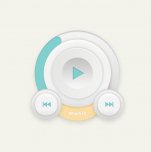四分环,如何用PS设计曲线四分环视频教程详解
2022-12-26 10:29:13
来源/作者: /
己有:67人学习过
十、Ctrl+T自由变换,将小圆中心点的位置移动到大圆中心点
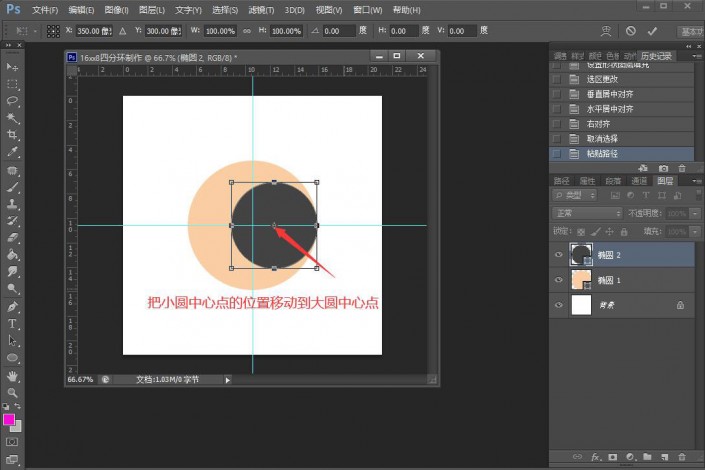
十一、移动后,右键点击旋转90度(顺时针)

十二、旋转完毕点下图所示的确定

十三、按Shift+Ctrl+Alt+T旋转复制两次,这时会有4个圆
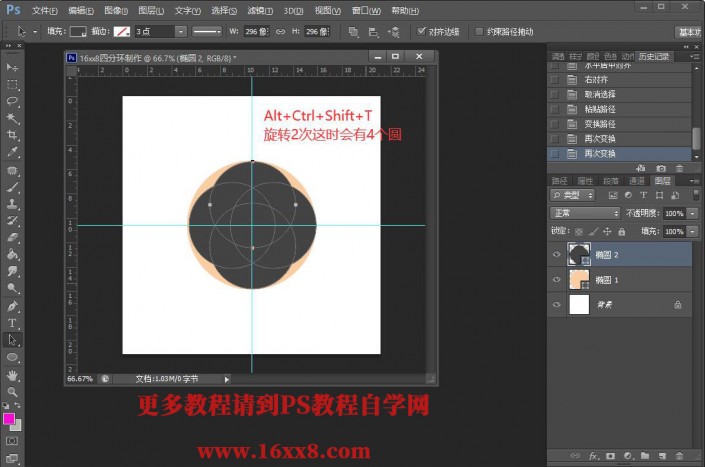
十四、复制椭圆2图层,隐藏新图层
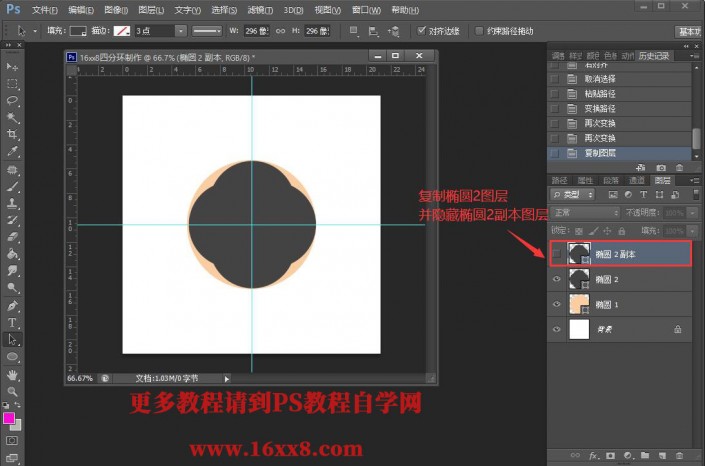
十五、回到椭圆2图层,点击合并形状组件
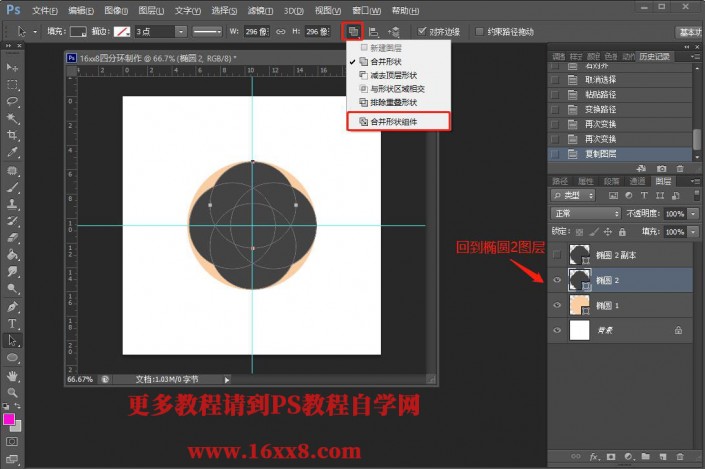
十六、四个圆形形状就变成一个形状了,继续操作,选中椭圆1图层和椭圆2图层,Ctrl+E合并
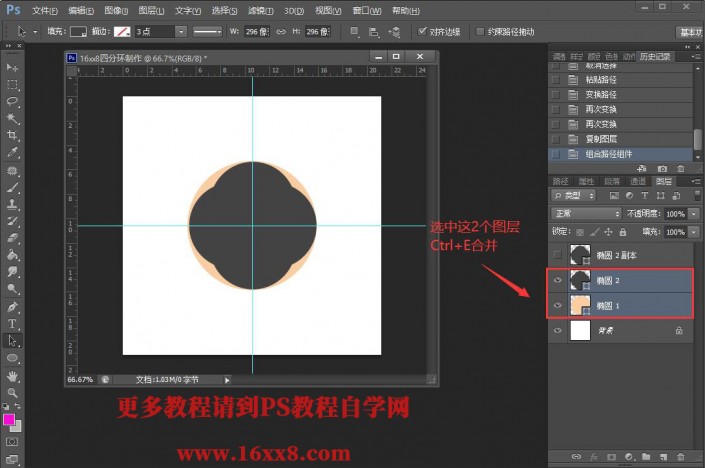
十七、调出这个形状的路径,点击减去顶层形状
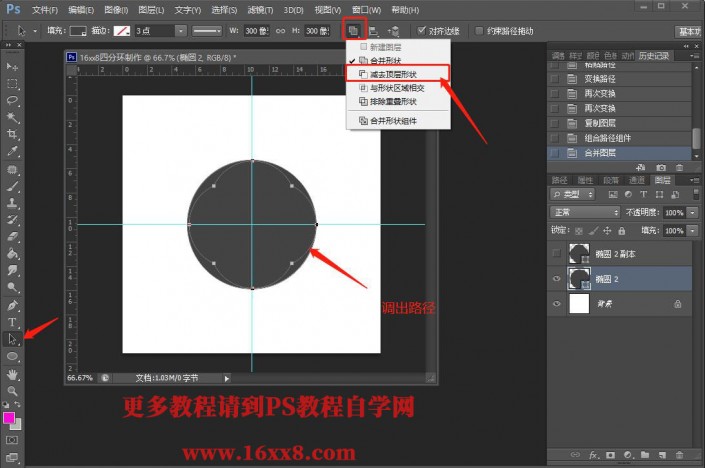
十八、得到下图形状
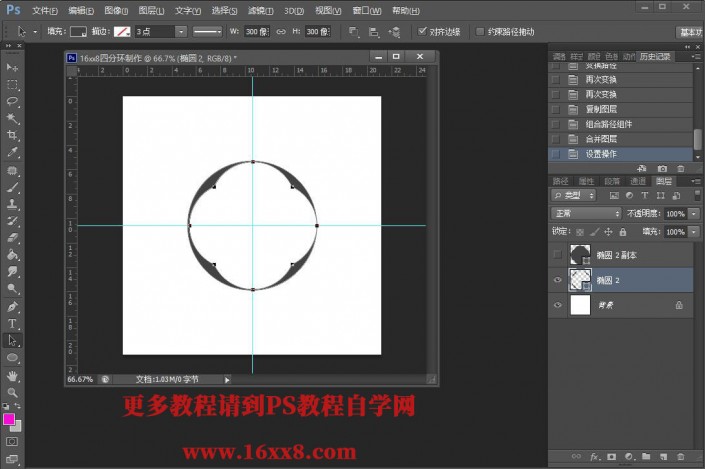
二十、切换到矩形工具,点击减去顶层形状
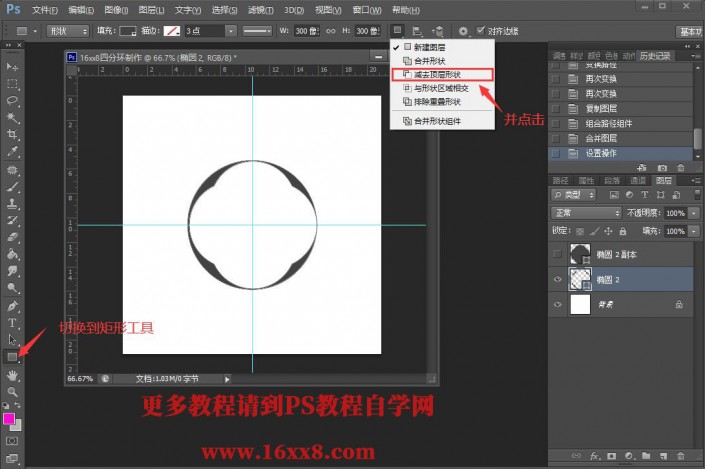
二十一、将右方和下方的图形减去
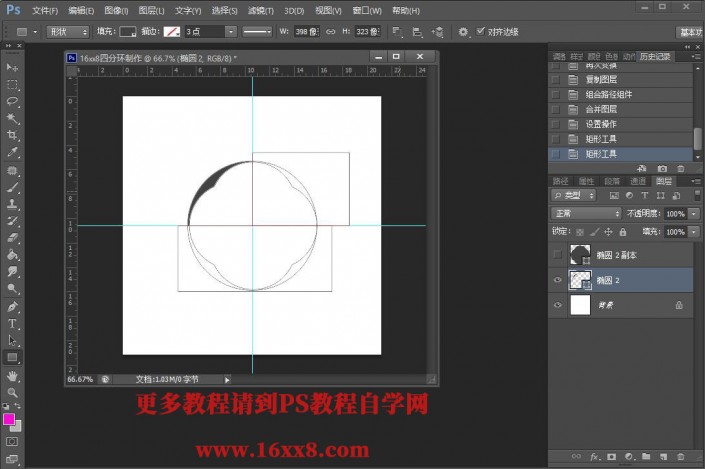
二十二、显示椭圆2副本图层
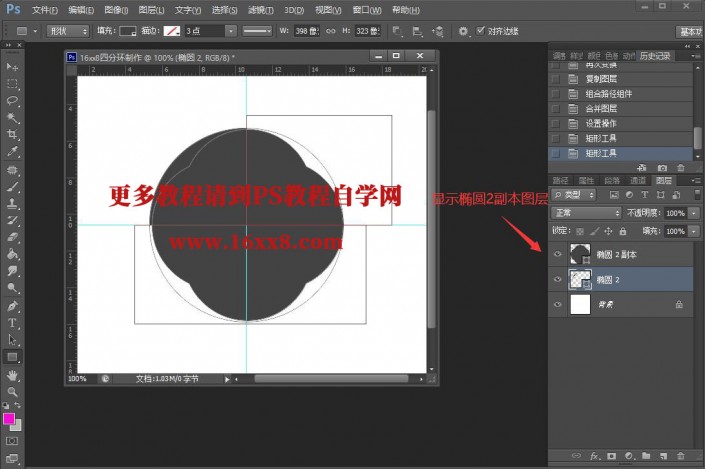
二十三、切回到路径工具,调出下图所指的路径
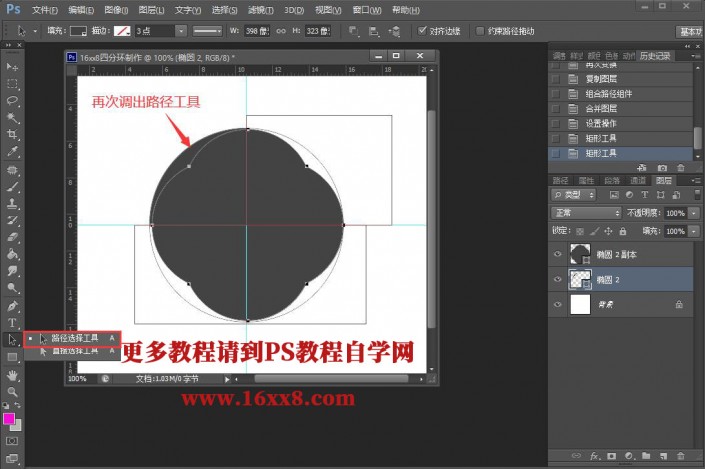
二十四、回到椭圆2副本图层,现在图片是以下所示